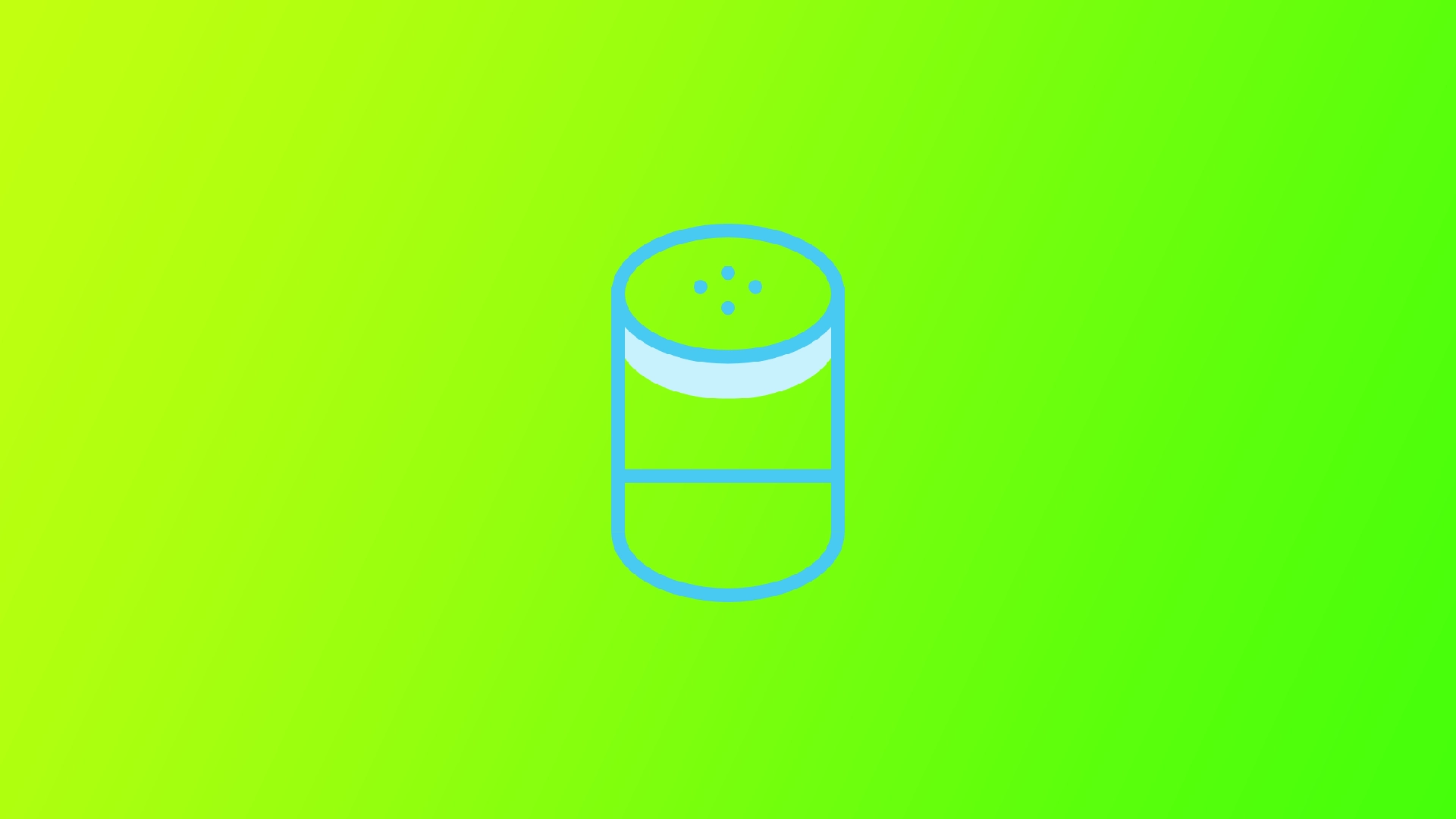Alexa, den stemmestyrede smarte assistent udviklet af Amazon, har revolutioneret den måde, vi interagerer med vores enheder og smarte hjem på. Det kan dog være frustrerende, når Alexa ikke reagerer på dine kommandoer. Årsagerne til dette kan være meget forskellige, men de fleste af dem er relateret til nogle systemfejl. I min egen erfaring har jeg fundet nogle universelle måder at håndtere ikke-reagerende Alexa på.
Hvorfor svarer Alexa ikke
Når Alexa ikke reagerer, kan det skyldes forskellige årsager. Lad os undersøge nogle almindelige faktorer, der kan forårsage, at Alexa ikke reagerer:
- Problemer med netværksforbindelse :
- Svagt Wi-Fi-signal: Hvis din Echo-enhed er placeret for langt fra Wi-Fi-routeren eller i et område med dårlig signalstyrke, kan Alexa have svært ved at oprette forbindelse til internettet og reagere på dine kommandoer.
- Internetafbrydelse: Hvis din internettjeneste oplever en fejl, vil Alexa ikke være i stand til at oprette forbindelse til internettet og svare på dine anmodninger.
- Routerkonfiguration: Nogle gange kan visse routerindstillinger eller firewallkonfigurationer forstyrre kommunikationen mellem din Echo-enhed og Alexa-serverne, hvilket fører til manglende respons.
- Wake Word-detekteringsproblemer :
- Forkert udtale eller baggrundsstøj: Hvis du ikke udtaler wake-ordet korrekt, eller hvis der er overdreven baggrundsstøj, genkender Alexa muligvis ikke wake-ordet og undlader at reagere.
- Ændring i Wake Word: Hvis du har ændret wake-ordet fra standard “Alexa” til noget andet, skal du sikre dig, at du bruger det korrekte wake-ord til at aktivere Alexa.
- Software- eller firmwareproblemer :
- Forældet Alexa-app: Hvis du bruger en forældet version af Alexa-appen på din smartphone eller tablet, kan det forårsage kompatibilitetsproblemer og forhindre Alexa i at reagere.
- Echo Device Firmware: Hvis din Echo-enheds firmware er forældet, kan det føre til ydeevneproblemer og manglende respons. At holde firmwaren opdateret er afgørende for optimal funktionalitet.
- Enhedsspecifikke problemer :
- Hardwarefejl: I nogle tilfælde kan hardwareproblemer såsom en defekt mikrofon eller højttaler få Alexa til at holde op med at reagere. Prøv at udføre en nulstilling eller kontakt Amazon support for yderligere hjælp.
- Overbelastet Echo-enhed: Hvis du har flere Echo-enheder på den samme Amazon-konto, kan kraftig brug eller samtidige kommandoer til forskellige enheder overbelaste systemet, hvilket kan forårsage midlertidig manglende respons.
- Problemer på serversiden :
- Serviceafbrydelse: Amazons servere kan lejlighedsvis opleve nedetid eller midlertidige udfald, hvilket resulterer i, at Alexa ikke reagerer på kommandoer. Amazon løser normalt disse problemer omgående.
- Miljømæssige faktorer :
- Støjinterferens: Høj baggrundsstøj, såsom samtaler eller høj musik, kan gøre det svært for Alexa at høre dine kommandoer præcist.
- Elektronisk interferens: Elektroniske enheder som mikrobølger, babyalarmer eller trådløse telefoner, der fungerer i nærheden af din Echo-enhed, kan forstyrre Wi-Fi-signalet og påvirke Alexas reaktionsevne.
Når Alexa ikke reagerer, anbefales det at starte med grundlæggende fejlfindingstrin som at kontrollere netværksforbindelsen, sikre det korrekte wake-ord og bekræfte softwareopdateringer. Hvis problemet fortsætter, kan du prøve at genstarte din Echo-enhed, nulstille Wi-Fi-routeren eller kontakte Amazons support for yderligere vejledning skræddersyet til din situation.
Hvad skal man gøre for at rette op på, at Alexa ikke reagerer
Efter at jeg har vist dig de mest almindelige årsager til, at Alexa ikke svarer dig eller tager for lang tid at svare, så lad os tale om, hvordan du løser dette. Hvis du er usikker på, hvad der forårsager problemet med Alexas svar, kan du gå gennem listen over rettelser fra top til bund.
Netværksproblemer
Netværksproblemer kan få Alexa til ikke at reagere. Start med at kontrollere strømmen og forbindelsen til din Echo-enhed. Sørg for, at den er korrekt tilsluttet en strømkilde og tændt. Kontroller desuden, om andre enheder på dit netværk kan oprette forbindelse til internettet. Hvis der er strøm- eller forbindelsesproblemer, skal du løse dem i overensstemmelse hermed.
Et andet almindeligt netværksproblem er svag Wi-Fi-signalstyrke. Bekræft, at din Echo-enhed er inden for rækkevidde af din Wi-Fi-router. Hvis det er for langt væk, kan du overveje at flytte det tættere på eller bruge Wi-Fi-områdeforlængere for at forbedre signalstyrken.
I nogle tilfælde kan netværksfejl forstyrre Alexas reaktionsevne. For at løse dette, prøv at genstarte både din router og Echo-enheden. Tag blot routeren ud af strømkilden, vent 30 sekunder, og sæt den derefter i igen. På samme måde skal du tage stikket ud af din Echo-enhed, vente et par sekunder og tilslutte den igen for at genstarte den.
Wake Word problemer
Problemer med wake word-detektion kan forhindre Alexa i at reagere. For at løse dette skal du sikre dig, at du udtaler det vågne ord korrekt og tydeligt. Undgå at mumle eller tale for sagte, da det kan gøre det svært for Alexa at genkende det vågne ord.
Derudover skal du minimere baggrundsstøj i det miljø, hvor Echo-enheden er placeret. Høje samtaler, tv-lyde eller musik kan forstyrre registreringen af wake-word. Reduktion af støjniveauet kan forbedre Alexas evne til at genkende og reagere nøjagtigt på vågneordet.
Hvis du har tilpasset wake-ordet fra standard “Alexa” til noget andet, skal du sikre dig, at du bruger det korrekte wake-ord til at aktivere Alexa. Brug af det forkerte vækkeord forhindrer enheden i at reagere. Følg disse trin for at ændre wake-ordet for din Alexa-enhed:
- Åbn Alexa-appen på din smartphone eller tablet.
- Tryk på menuikonet (tre vandrette linjer) i skærmens øverste venstre hjørne.
- “Indstillinger” i menuen .
- Vælg den enhed, du vil ændre vækkeordet, i menuen Indstillinger.
- Rul ned og vælg “Wake Word”.
- Du vil se en liste over tilgængelige wake-word- indstillinger. Tryk på det vækkeord, du vil bruge til din Alexa-enhed. Standard wake-ordet er “Alexa”, men du kan vælge mellem alternativer som “Echo”, “Amazon” eller “Computer”, afhængigt af din enheds kompatibilitet.
- Bekræft dit valg efter at have valgt det nye vækkeord ved at følge anvisningerne på skærmen.
- Din enhed opdaterer indstillingerne for wake word, og du kan begynde at bruge det nye wake word til at interagere med Alexa.
Bemærk: Det er vigtigt at huske, at ikke alle vækkeord er tilgængelige for alle Alexa-enheder. Tjek de understøttede vækkeord for din specifikke enhedsmodel, før du forsøger at ændre den.
Software- eller firmwareproblemer
Forældet software eller firmware kan påvirke Alexas reaktionsevne. For at løse dette skal du sikre dig, at du har den nyeste version af Alexa-appen installeret på din smartphone eller tablet. Tjek den respektive app-butik (Google Play Store eller Apple App Store), og installer alle tilgængelige opdateringer.
Tjek desuden efter firmwareopdateringer til din Echo-enhed. Åbn Alexa-appen, gå til Indstillinger, og vælg din Echo-enhed. Se efter eventuelle tilgængelige firmwareopdateringer og installer dem om nødvendigt. At holde din software og firmware opdateret sikrer optimal ydeevne.
Enhedsproblemer
Nogle gange kan problemer med Echo-enheden få Alexa til ikke at reagere. Hvis du har mistanke om et enhedsproblem, skal du kontrollere den fysiske tilstand af din Echo-enhed. Undersøg mikrofonen og højttaleren for eventuelle forhindringer eller skader.
Hvis mikrofonen er slået fra, reagerer Alexa ikke på dine kommandoer. Tjek, om mikrofonknappen på din Echo-enhed er trykket ned eller slukket. Hvis det er, skal du trykke på knappen eller tænde den for at aktivere mikrofonen.
Server-side problemer
I nogle tilfælde kan problemer på serversiden påvirke Alexas svar. Hvis du har mistanke om, at dette er tilfældet, skal du tjekke for eventuelle rapporterede tjenesteudfald på Amazons statusside eller officielle supportkanaler. Hvis der er et kendt udfald, skal du muligvis vente, indtil det er løst, da problemet kan være på Amazons ende.
Miljømæssige faktorer
Visse miljøfaktorer kan forstyrre Alexas funktionalitet. For at afbøde disse problemer skal du reducere baggrundsstøj i nærheden af din Echo-enhed. Sænk lydstyrken på fjernsyn eller musiksystemer i nærheden, og prøv at minimere samtaler eller andre støjkilder, der kan forstyrre Alexas evne til at høre dine kommandoer tydeligt.
Elektronisk interferens fra enheder som mikrobølgeovne eller trådløse telefoner kan forstyrre Wi-Fi-signalet og påvirke Alexas reaktionsevne. Hold din Echo-enhed væk fra sådanne enheder for at minimere interferens.
Ved at løse netværksproblemer, wake word-problemer, software- eller firmwareproblemer, enhedsproblemer og serversideproblemer og overveje miljøfaktorer, kan du fejlfinde og rette Alexa, når den ikke reagerer. Husk at sikre korrekt netværksforbindelse, optimer wake word-detektion, hold software og firmware opdateret, tjek for enhedsrelaterede problemer, vær opmærksom på serversideproblemer og skab et befordrende miljø for Alexa til at fungere effektivt.